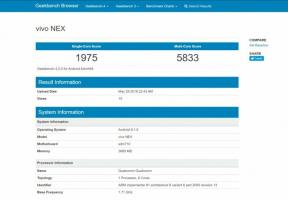Как исправить проблему неработающего порта HDMI PS5?
Разное / / January 04, 2022
PS5 поставляются с портами HDMI, с помощью которых консоль подключается к дисплею для оптимального вывода изображения. Но такое соединение PS5 и TV не всегда гладко. Некоторые пользователи сталкиваются с проблемами, связанными с их PS5 через порт HDMI.
Чтобы помочь этим проблемным пользователям PS5, мы собрали это пособие с несколькими решениями. Эти решения сработали для нескольких пользователей, но трудно определить, какое из них подойдет вам. Таким образом, вы должны пробовать все решения одно за другим, пока не найдете то, которое решит вашу проблему. Итак, без лишних слов, давайте перейдем к делу.
Содержание страницы
-
Как исправить неработающую проблему порта HDMI PS5?
- Осмотрите порты HDMI на PS5 и HDTV:
- Отключить HDR:
- Загрузитесь в безопасном режиме:
- Обновите прошивку телевизора:
Как исправить неработающую проблему порта HDMI PS5?

Когда обеспокоенные пользователи подключают свою PS5 к телевизору, они могут столкнуться с несколькими проблемами. Они могли видеть черный экран с сообщением «Нет ввода» на канале HDMI, что означает, что устройство не получает видеовход. Во-вторых, есть вероятность, что вы увидите размытое, нечеткое изображение на экране или искаженное качество звука. В-третьих, консоль может отображать синий свет в течение длительного периода времени, когда она включена и подключена к дисплею, прежде чем отключиться сама по себе. Он известен как «Голубой свет смерти» и обычно указывает на внутреннюю аппаратную проблему.
Все это указывает на неисправность порта HDMI, и в этой статье мы рассмотрим, что мы можем сделать, чтобы это исправить.
Но прежде чем мы перейдем к решениям для порта HDMI, вам сначала нужно определить, что проблема действительно связана с портом, а не с самим кабелем.
Чтобы проверить кабель, используйте его с другим устройством, например ноутбуком, и проверьте, правильно ли отображается вывод. Если видео сейчас работает нормально, проблема определенно связана с портом, и вы можете перейти к решениям. Однако, если видео не работает даже с ноутбуком, вам следует приобрести другой кабель. Если по какой-то причине даже новый кабель не работает, проблема может заключаться в порте HDMI на вашем телевизоре. В таком случае вам необходимо обратиться в службу поддержки производителя вашего телевизора.
Осмотрите порты HDMI на PS5 и HDTV:
Чаще всего проблема с портами в основном возникает из-за накопившейся со временем грязи. Даже с портами для зарядки смартфонов люди смогли исправить их, просто очистив их.
Так что возьмите немного изопропилового спирта, полностью выключите PS5 и HDTV, а затем используйте ватную палочку, чтобы протереть порты на обоих устройствах. Тщательно очистите порты HDMI на обоих машинах, и как только это будет сделано, снова включите оба устройства и проверьте, работает ли HDMI сейчас или нет.
Попробуйте следующее решение, упомянутое ниже, если вы по-прежнему сталкиваетесь с теми же проблемами с HDMI.
Рекламные объявления
Отключить HDR:

Настройка HDR на PS5 может вызвать проблемы с некоторыми моделями телевизоров. Это может привести к некоторым проблемам с мерцанием экрана на телевизоре. Поэтому, если он у вас включен, лучше выключить его, а затем повторить попытку подключения.
Чтобы выключить его, перейдите в Настройки PS5> Экран и видео> Видеовыход> HDR и выключите его.
Рекламные объявления
После этого снова подключите кабель между PS5 и HDTV. Если у вас все еще возникают проблемы с видео, попробуйте следующее решение.
Загрузитесь в безопасном режиме:
Загрузка PS5 в безопасном режиме также может решить проблему с портом HDMI для многих пользователей.
- Чтобы войти в безопасный режим, выключите PS5, нажав кнопку питания, пока PS5 не издаст два звуковых сигнала.
- Теперь снова нажмите кнопку питания примерно на 7 секунд, и вы услышите два коротких звуковых сигнала.
- Как только вы услышите звуковой сигнал, отпустите кнопку и подключите беспроводной контроллер DualSense с помощью кабеля USB.
- Наконец, нажмите кнопку PS на вашем контроллере, и это вызовет меню безопасного режима.
- Здесь выберите вариант 2 «Изменить видеовыход».
- Затем установите режим HDCP только на HDCP 1.4. Как только это будет сделано, перезапустите PS5.
Теперь попробуйте снова использовать соединение HDMI. Попробуйте следующее решение, упомянутое ниже, если вы по-прежнему сталкиваетесь с теми же проблемами.
Обновите прошивку телевизора:
Если вы используете для подключения смарт-телевизор, вам также следует подумать об обновлении прошивки телевизора до последней версии. Кроме того, вы также должны убедиться, что на вашей PS5 установлена последняя версия прошивки. Если вы используете устаревшую версию, немедленно выполните обновление OTA и попробуйте снова использовать HDMI.
Так что все дело в исправлении Порт HDMI PS5 работает неправильно. Если у вас есть какие-либо вопросы или вопросы по этой статье, оставьте комментарий ниже, и мы свяжемся с вами. Также не забудьте ознакомиться с другими нашими статьями на Советы и хитрости iPhone,Советы и хитрости для Android, Советы и хитрости для ПК, и многое другое для получения дополнительной полезной информации.

![Как войти в режим восстановления на UMI Rome [Stock и Custom]](/f/ee80896e6b0455b0b4aa8394f589eef2.jpg?width=288&height=384)